After Effects CS6のテキストの編集方法
【After Effects CS6のテキストの挿入方法】で挿入したテキストの編集方法に関してここでは説明をしていきます。挿入方法とセットで編集方法もマスターしておきましょう。テキスト表示は使用する機会が多いと思いますのでしっかりと覚えてください。
- After Effects CS6目次
1編集を行うテキストレイヤーの選択

ツールボックスの選択ツールをクリックしてください。

編集をしたいコンポジションパネル上のテキストをクリックします。すると上の画像のようにアクティブな状態に変わります。これで編集の準備が整いました。
2テキストカラーの変更

編集作業は、文字パネルを使って行なっていきます。
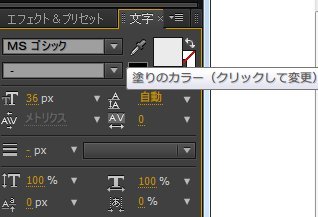
正方形のアイコンをクリックしてください。カラーの変更が可能になります。
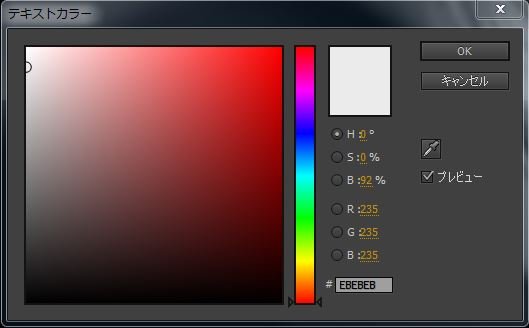
テキストカラーのパネルが出現します。ここで任意のカラーの変更をしてください。今回は白文字を赤文字に変更したいと思います。カラーの変更が済んだら「OK」をクリックします。

カラーが「白文字」から「赤文字」に変化しました。このように簡単に文字のカラー変更が可能になっています。
3テキストサイズの変更
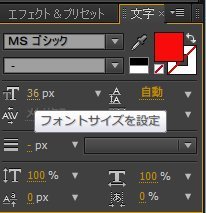
テキストサイズの変更は「T」の横の数値の変更で可能になっています。数値が36pxになっているので大きなサイズに変更をしてみます。
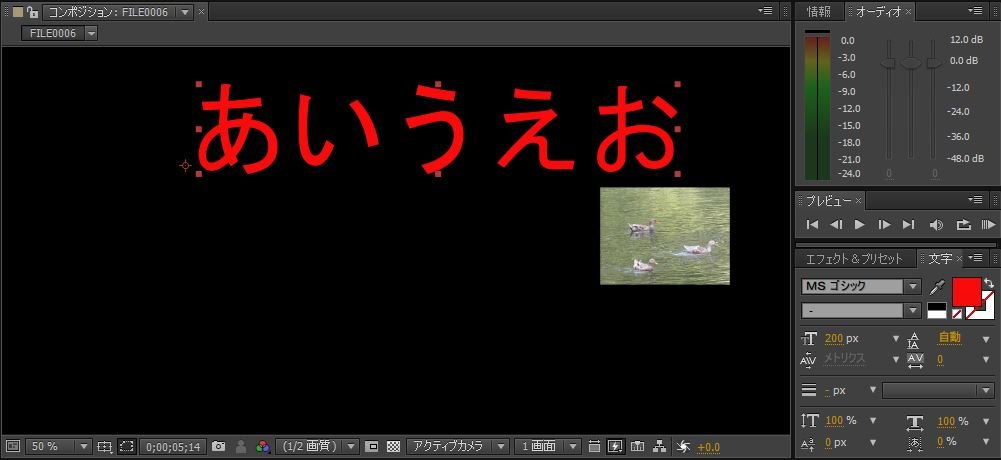
テキストサイズを「36px」から「200px」に変更してみました。テキストが非常に大きく表示されています。自分の好みのサイズに編集をしてみてください。

テキストはドラッグすることによって、表示位置を変更することが可能です。自分の表示させたい場所に自由に移動をしましょう。

テキストを囲っている8個の「□」をドラッグすることによってテキストのサイズや縦横の比率を自由に変更することが出来ます。数値入力が面倒という方はこちらを利用して頂いても問題ありません。

文字パネルでは、フォントの変更や文字同士の幅なども変更可能になっています。操作をしながら何が編集可能なのかを実験していってください。
以上がAfter Effects CS6のテキストの編集方法になります。非常にシンプルに編集が可能なので色々とチャレンジしてみてはいかがでしょうか。次は、After Effects CS6のレンダリング方法の説明になります。
- After Effects CS6目次
-
- After Effects CS6の特徴
- After Effects CS6の起動&新規プロジェクト作成
- After Effects CS6のプロジェクトの保存と開き方
- After Effects CS6の各画面説明
- After Effects CS6のフッテージとコンポジション
- After Effects CS6に画像を取り込む方法
- After Effects CS6に映像を取り込む方法
- After Effects CS6に音声を取り込む方法
- After Effects CS6のタイムラインに素材を並べる方法
- After Effects CS6の素材の長さを調整する方法
- After Effects CS6の素材のサイズを変更する方法
- After Effects CS6のキーフレームの使い方
- After Effects CS6の画像・映像データのエフェクト挿入方法
- After Effects CS6のエフェクトの調整
- After Effects CS6のエフェクトのアレンジと組合せ
- After Effects CS6のキーフレームを使ったエフェクトのアレンジ
- After Effects CS6の各データの繋ぎ目調整方法
- After Effects CS6のテキストの挿入方法
- After Effects CS6のテキストの編集方法
- After Effects CS6のレンダリング方法
他の動画制作ソフトの使い方

EDIUS Neo 3
ここでは「アマチュア向け」として紹介をしていますが、その機能性は非常に高く家庭用としては最高峰と呼び声が高い製品です。

EDIUS Pro 6.5
「EDIUS Proシリーズ」は文字通りプロフェッショナル用に製作された動画編集ソフトとなっています。

Premiere Elements 11
ここでは「Premiere Elements 11」をアマチュア向けソフト、「Premiere Pro CS6」をプロ向けソフトとして紹介しています。

Premiere Pro CS6
ここでは「Premiere Pro CS6」をプロ向けソフト、「Premiere Elements 11」をアマチュア向けソフトとして紹介しています。

Windows Live ムービーメーカー
マイクロソフト社が開発した動画編集ソフトであり、Windowsのパソコンであれば基本的にデフォルトで入っているソフトとなっています。

動画編集ソフトの歴史
ここでは、「動画編集ソフトの歴史」と題して、動画編集ソフトの成り立ちについて順を追って説明をしていきたいと思います。
映像・動画制作をご検討のお客さま
映像・動画制作の目的は、お客さまによって違います。
お客さま一人一人の目的やお悩みに対して的確で柔軟なご対応ができるのは、
完全内製化体制で実績を積んできたボーダーレスならでは。
映像・動画に関するご相談は、対応力と制作技術に自信を持つボーダーレスにお任せください。
ご相談や無料お見積りのご依頼は、電話またはメールからお気軽にどうぞ。





























